修改这个控件会自动更新这一页面

在 Mac 上的库乐队中查看和添加踏板
Pedalboard 在窗口右侧的踏板浏览器中提供了几十种踏板。踏板被分组为以下类别:
失真踏板:包括过载和模糊。这些踏板能够给音调添加“灰尘”,从而使信号更响亮。
音高踏板:包括八度音程和砰音。这些踏板能够将音高增倍,或调整信号的音高。
调制踏板:包括副歌、镶边和相位器。这些踏板可通过调整或调制信号的副本来创建丰富的声音,并使之随着时间播放。
延音踏板:也称为“回声”。这些踏板将信号的副本随着时间播放,从而创建空间感或环境感。
滤波器踏板:包括均衡器和哇音。这些踏板通过强化特定的频率来给音调上色。
动态踏板:包括 Compressor 和“噪声选通”。这些踏板能让你随着时间控制音乐的音量。
实用工具踏板:包含混音器和分离器。这些踏板将不会直接影响声音,但会给信号提供额外的路由选项。
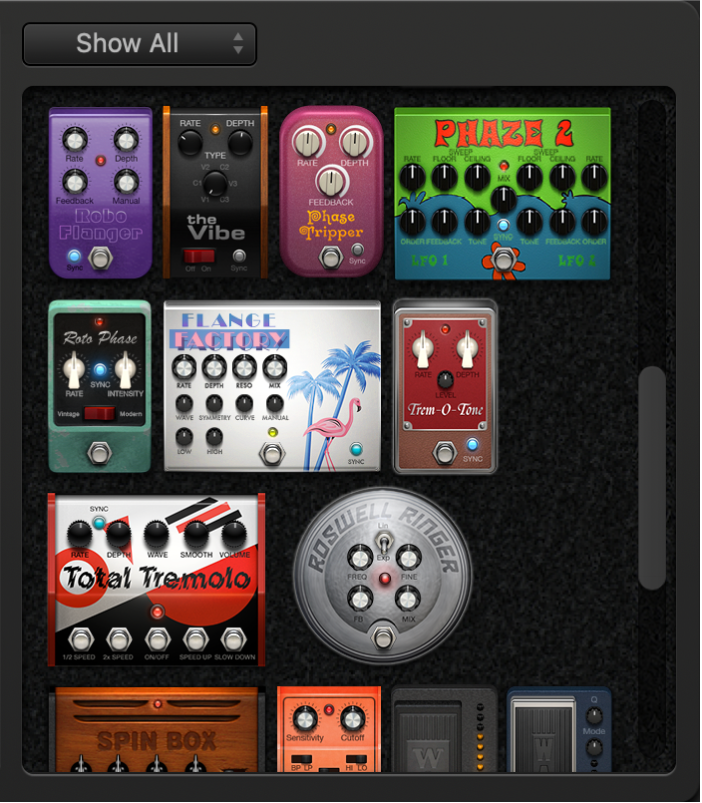
“视图”弹出式菜单: 选取“失真”、“调制”、“延迟”、“滤波器”、“力度变化”或“实用工具”以仅显示该组中的踏板。选取“显示全部”以查看所有效果。
踏板浏览器: 显示“显示”弹出式菜单中所示类别的踏脚转盘。将踏脚转盘拖入左侧的踏板区域。
隐藏或显示踏板浏览器
点按踏板区域右下角的显示箭头。
显示特殊踏板群组
从弹出式菜单中选取“失真”、“调制”、“延迟”、“滤波器”、“力度变化”或“实用工具”。
踏板浏览器仅显示你所选类别中的踏脚转盘。
要显示所有踏板组,请从“View”(视图)弹出式菜单中选取“Show All”(显示全部)。
将踏脚转盘添加到踏板区域
请执行以下一项操作:
拖移要从踏板浏览器插入到合适的踏板区域位置的效果。你可以在现有踏板的旁边或之间添加踏板。
踏板区域没有选择任何踏板时,在踏板浏览器中连按某个踏脚转盘,以将其添加至踏板区域中所有现有踏板的右侧。
【注】以不同方式插入混音器和分离器实用工具踏板。有关更多信息,请参阅在 Mac 上的库乐队中控制踏板路由。
感谢您的反馈。